惠普 136w 如何连接无线打印了,小编整理了资料告诉大家 , 希望对你有所帮助 。

文章插图
连接无线的方法
1、点击无线按键,右键找到WiFi默认设置,然后按下 OK键 。这个时候面板会显示恢复,打印机的网络设置就恢复成初始化状态了 。

文章插图
2、在手机设置中打开wifi(无线网络) , 找到136w的打印机信号,然后连接上 。
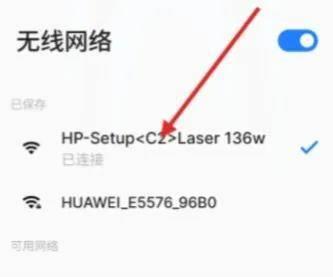
文章插图
3、手机浏览器输入【192.168.223.1】,点击右上角登录,输入账户admin,密码是不用输入的,点击登录 。

文章插图
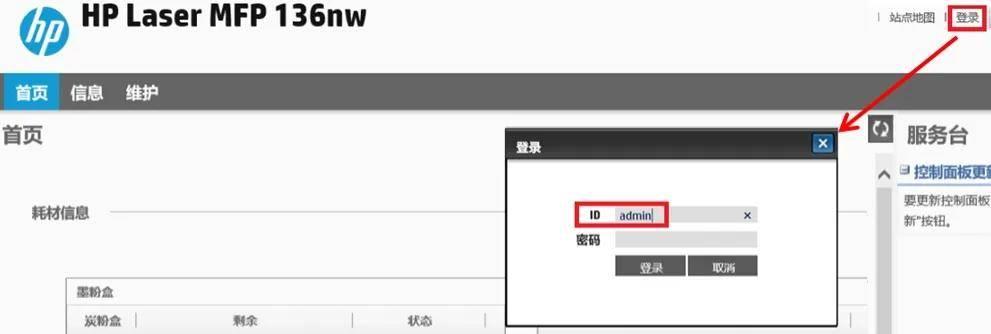
文章插图
4、进入管理系统后在设置中点击网络设置,展开后点击Wi-Fi选项,然后点Wi-Fi设置向导,打开SSID(无线)设置向导 。
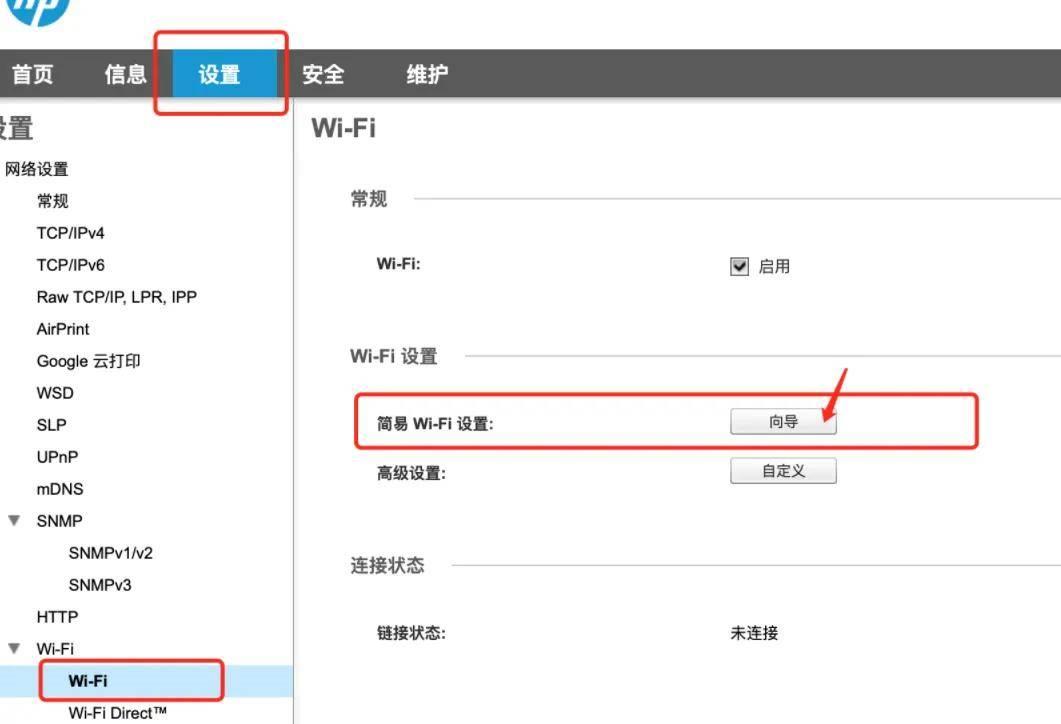
文章插图
5、连接自己的无聊路由器信号,然后点击下一步,输入无线网络的密码,并应用连接配备打印机wifi 。
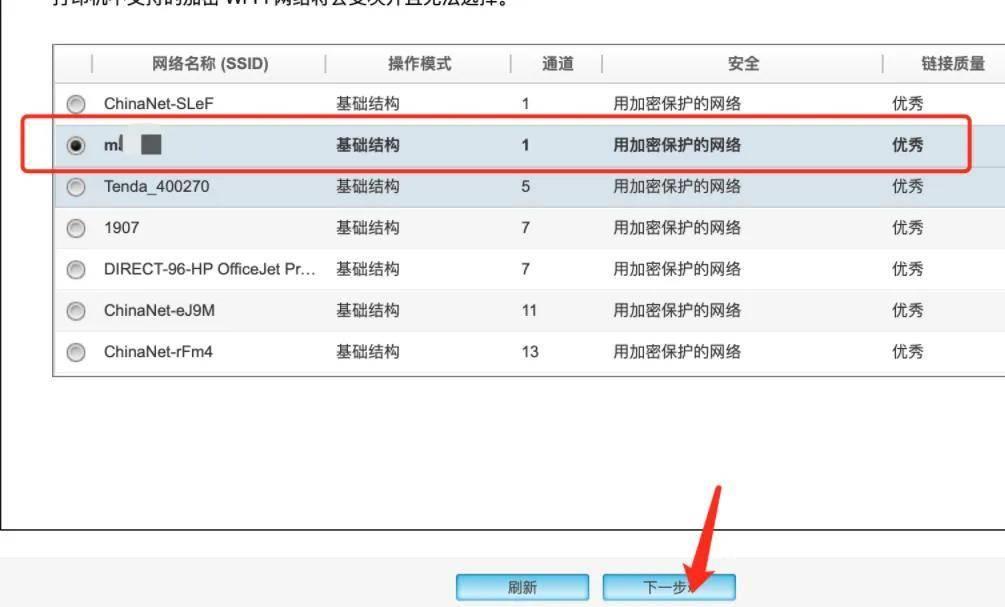
文章插图
6、打印机面板上的无线指示灯常亮状态 。说明打印机连接无线成功了 。就可以断开手机连接的打印机,并且手机重新连接路由器无线网络,就可以打印了 。
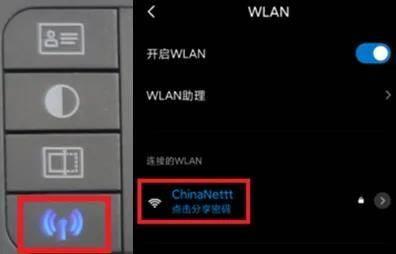
文章插图
【惠普打印机136w如何连接无线打印 惠普打印机打印步骤】以上就是惠普 136w 连接无线打印的方法了,觉得有用可以点赞关注
- 详细介绍惠普LaserJetP1007打印机的使用方法 惠普LaserJetP1007打印机使用详解
- 佳能扫描仪驱动怎么安装不了 关于佳能打印机安装驱动教程
- hp1018打印机驱动怎么安装 惠普打印机驱动安装教程
- 打印机常见的四个故障及解决方法 打印机打印出来中间有一道空白
- 打印机安装驱动失败该怎么处理 打印机安装不上驱动怎么办
- 惠普战66六代性能配置参数 惠普战66锐龙r5和r7的区别
- 打印头堵塞的解决方法 打印机清洗喷头怎么清洗电脑
- 惠普m553故障解决方法 惠普打印机打不出彩色怎么办
- 如何查找打印机设备 打印机使用步骤图解
- 两台电脑共享一台打印机的教程 安装网络打印机的方法和步骤是什么
